MODX Evolutionのインストールの仕方
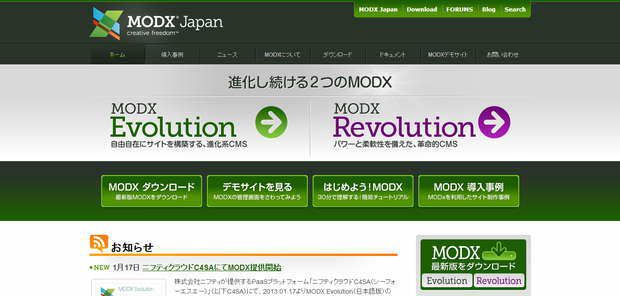
静的HTMLからCMS化するのにとても簡単な操作で出来る
MODX Evolutionのインストール方法
目次 (ステップ)
- 公式サイトよりダウンロードする
- ダウンロードしたファイルを解凍する
- 解凍したファイルをサーバーにアップロードする
- データベースを用意する
- アップロードした場所にブラウザでアクセスする
- インストール作業を行う
- installのディレクトリ(フォルダを削除する)
- 管理画面にログインする
- フレンドリーURLの設定
1 公式サイトよりダウンロードする
まずMODX日本語公式サイトからMODX Evolutionをダウンロードします
公式サイトはこちら MODX 日本公式サイト
MODX Evolutionのファイルをダウンロードします
現在の最新のバージョン1.0.8J正式版
1.0.6J-4r以前ではリソース数が5000を超えたあたりからキャッシュのエイリアスあたりの問題があったのが解決されています
最新のバージョンのダウンロードを勧めします
ダウンロードページはこちら ダウンロードページ
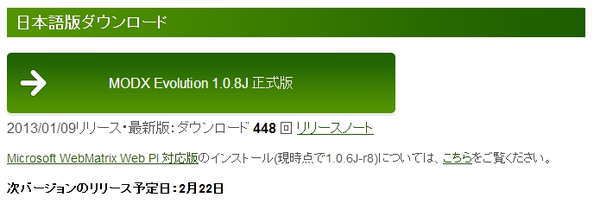
2 ダウンロードしたファイルを解凍する
ダウンロードしたファイルを次は解凍します
解凍すると以下のファイルが入っています
- assets フォルダ(ディレクトリ)
- content フォルダ(ディレクトリ)
- install フォルダ(ディレクトリ)
- manager フォルダ(ディレクトリ)
- temp フォルダ(ディレクトリ)
- captcha.php
- index.php
- index-ajax.php
- sample.htaccess
3 解凍したファイルをサーバーにアップロードする
Winscp等が使えてzipをサーバー側で解凍出来るならそっちの方が早くてスマートです
一般的な共有サーバーならFTP接続となりますので
FFFTP等のFTPクライアントソフトを使ってアップロードします
アップロードする場所はURLのトップページにしたいディレクトリに解凍して出てきた中身をアップロードします
4 データベースを用意する
MODX Evolutionを利用するには、MySqlのデータベースが必要です
新たに専用のデータベースを作るか現在利用しているデータベースを利用します
5 アップロードした場所にブラウザでアクセスする
先ほどFTP等でアップロードしたMODX Evolutionの場所にアクセスします
http://●●●.com/アップロードしたディレクトリの場所(ディレクトリ名)
ルートディレクトリに置いた場合はhttp://●●●.comにアクセスします
6 インストール作業を行う
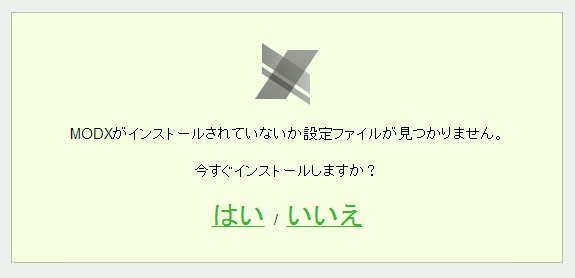
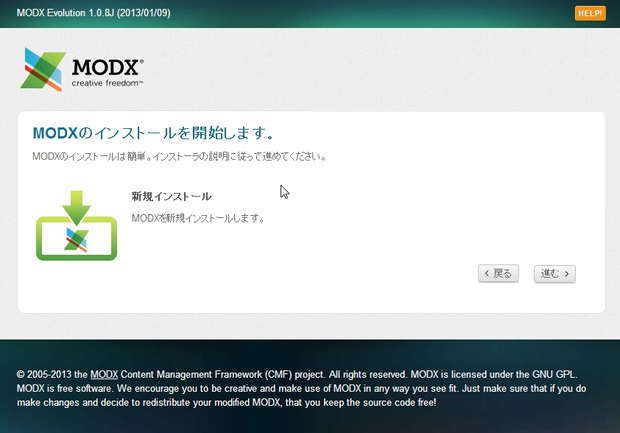
ブラウザでアクセスするとインストールをしますかという画面が出てきますので 「はい」 を選択して
インストールを開始します
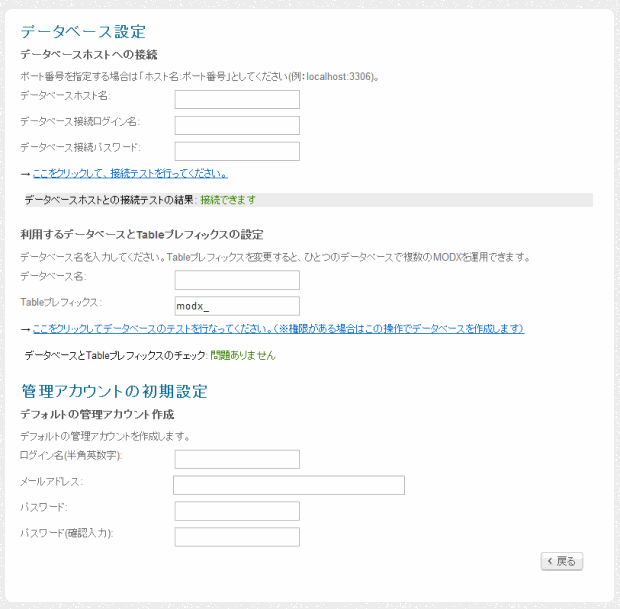
先ほど準備したデータベースの情報と
MODXにログインするためのIDとパスワードとメールアドレスを設定します
(メールアドレスは登録しなくても進められます)
データベースの情報を入力しながら接続確認をします
正しくデータベースの接続ができアカウントの設定ができたら次へ進みます
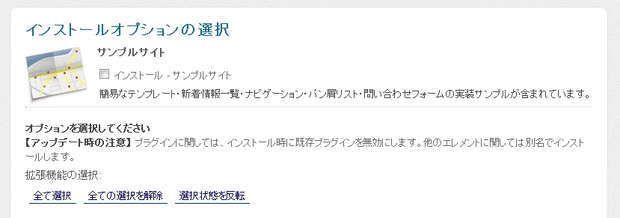
インストールのオプション選択が出ますが
初めて利用するのでしたらサンプルのテンプレートごとすべてをインストールするのをオススメします
オプションを選択し終わったら次へ進みます
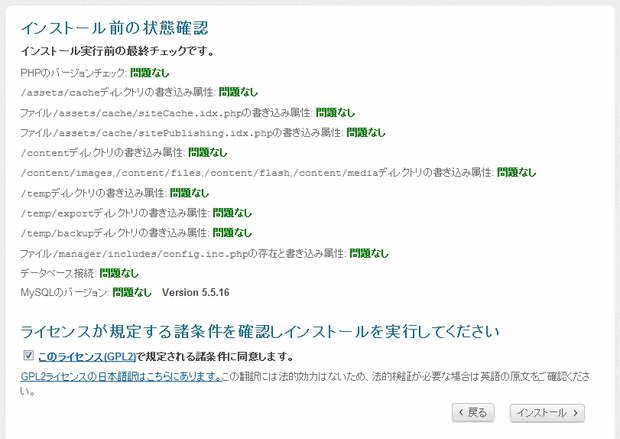
次は、インストールするのにディレクトリの権限等が正しくされているか等の確認をします
問題がある場所はパーミッションを変更等してすべての万台がなくなるまで確認し、全てが問題なしになったらいよいよインストールをします
インストール作業はすぐに終わります

インストールがブニに終わったことを確認してインストールは完了です
7 installディレクトリの削除
セキュリティ上インストールフォルダはインストールが完了したらすぐに削除します
インストール作業を行なっている時に、自動で削除する項目が使える場合はそのまま削除し、出来ない場合はFTP接続を行い削除します
8 管理画面にログイン

インストールが完了し管理画面ににログインして、設定をしてやればMODXの導入は終わりです
先ほどインストール作業中に作成してアカウントでログインをします
9 フレンドリーURLを有効にする
管理画面にログインしたら、設定を保存するように促されます、これを完了すれば
MODX Evolutionの導入は完了です
最後にフレンドリーURLを有効にしてやることで、MODXでのエイリアスの設定やURL構造が整いますので
基本的にフレンドリーは有効にします
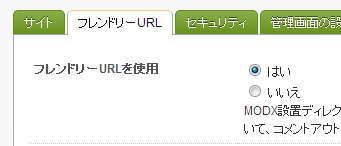
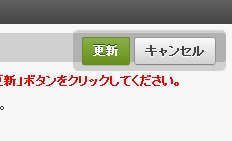
最後に右上にある更新を押して設定を保存して完了です
MODXはHTMLファイルを簡単にテンプレートに出来き、キャッシュなどの設定が最初から導入されているのでとても扱いやすいCMSですWordPressとの連携もでき自由度がとても高いです


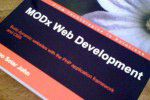

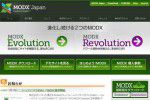


COMMENT